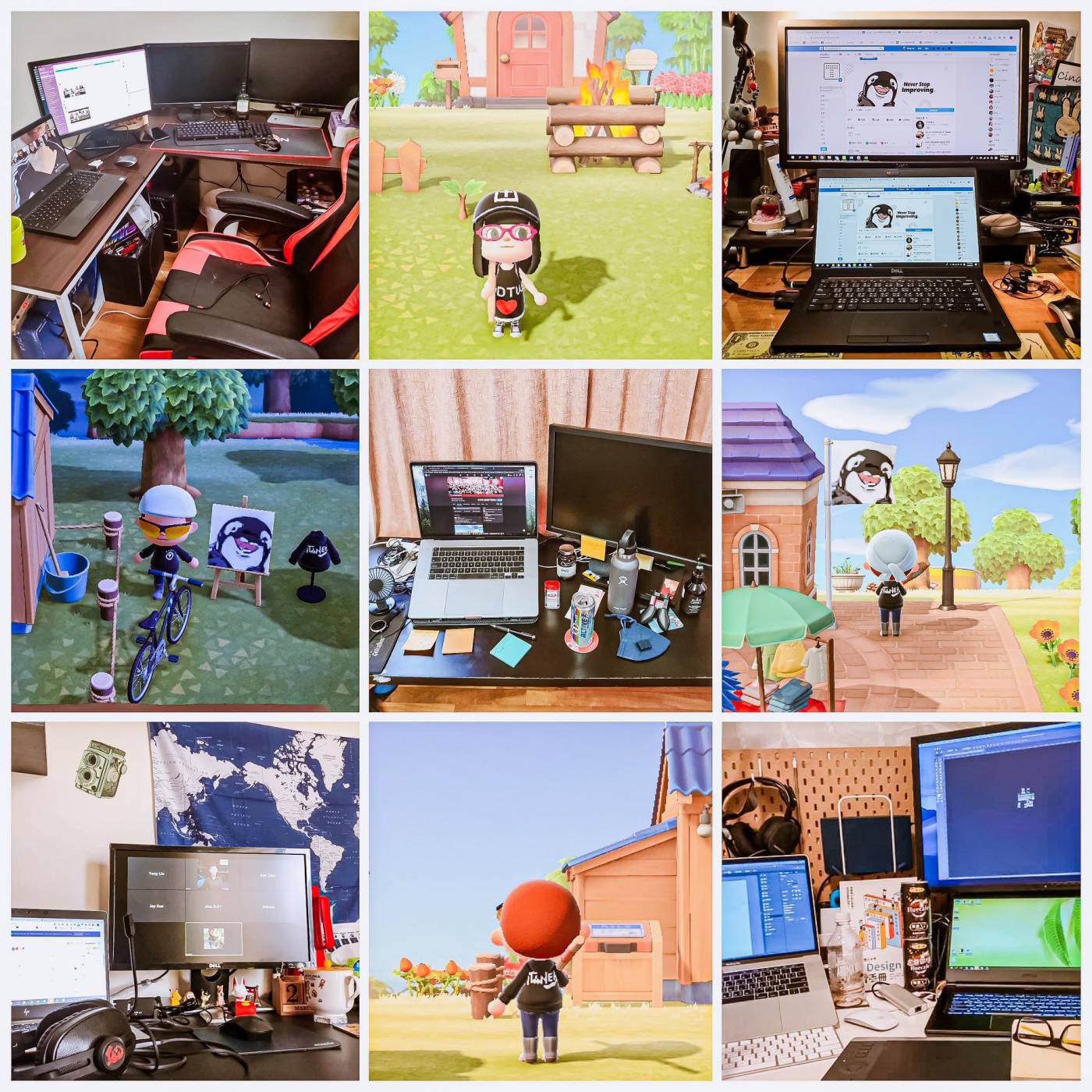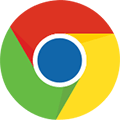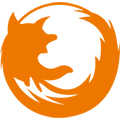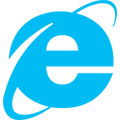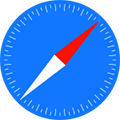打造虛擬辦公室!如何透過線上工具協助敏捷團隊遠距協作【鈦坦 ScrumMaster 分享】
原文出處:鈦坦 Scrum Master-Maureen分享
Work from home 是 2020年最夯的話題,為了保護員工、降低染疫風險,我們鈦坦也超前部署,在家工作保持安全,從 3 月中以來已經將近 2 個月的期間進行遠距工作,我們在過去已經習慣 Scrum 框架崇尚面對面溝通的工作模式,從前像喝水一般日常的面對面、並且擁有美好的辦公環境可以順暢合作,那麼~忽然之間要在家工作,該怎麼利用線上工具,協助大家跟面對面工作無異呢?以下就來介紹一下我們嘗試過的遠距協作工具。
來~首先~讓我們遙想一下過去,還原一下平常我們 face to face 的現場,一般辦公室日常會聽到這些聲音↓↓
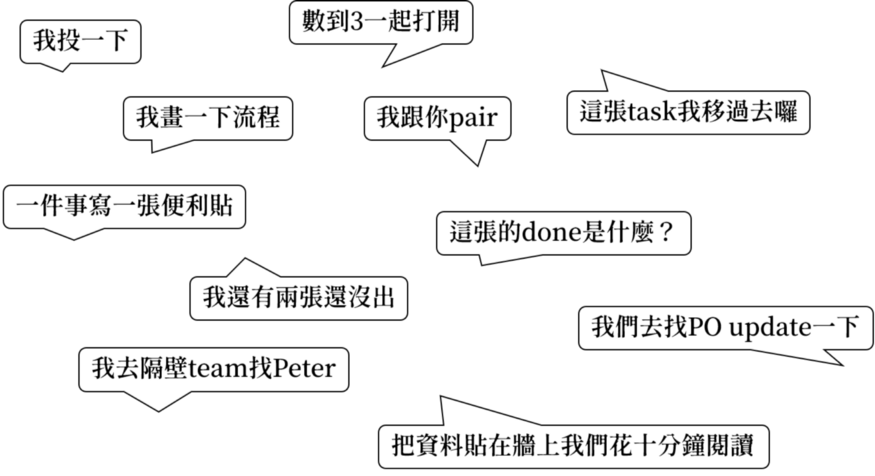
如果我們把上面的現場對話,分類一下,可以看到這 5 類在辦公室現場擁有的優勢↓↓
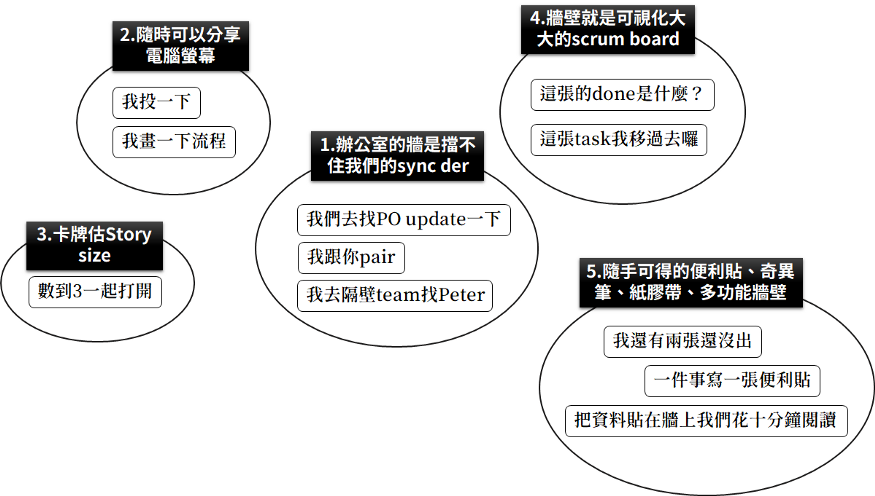
工具,是指能夠方便人們完成工作的器具…而一些研究表明,大腦把工具視為身體延伸出去的一部
如果要來定義wfh情境下現代版工具,那就是「把遠距協作工具視為辦公室現場延伸出去的一部分」
1. 辦公室的牆是擋不住我們鈦坦人的 syn der
平常在辦公室只需要走來走去就可以溝通、甚至到隔壁房間找 PO 也都是幾秒鐘的時間,所以辦公室的實體牆其實並沒有阻隔我們的溝通。反倒是在家工作我們的真實距離變長了,怎麼樣讓團隊內個人跟個人之間、或是團隊跟團隊之間可以很快速的找到彼此溝通?
使用線上語音社群軟體 Discord Discord
就好比我們真實的辦公室空間,我們透過多個語音頻道來還原辦公室現場,每一個頻道代表一個 team 或是一個會議室,平常上班就掛在語音頻道,隨時打開揚聲器聽到團隊的聲音、而麥克風在有需要說話的時候打開,隨時可以切換不同語音頻道去找別的團隊的夥伴,一開始正常的情況會像是下圖將團隊、會議室都搬進去虛擬世界↓↓
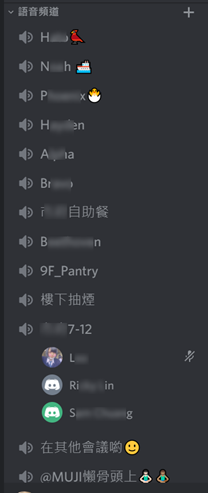
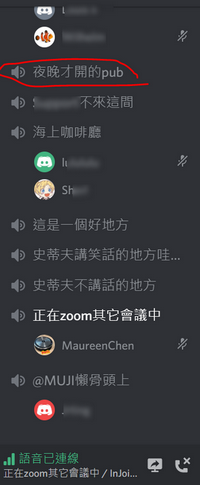
///採用Discod的優缺點///
★優點:撫慰了我們沒有實體辦公室的心,用語音頻道想像彼此都在原本的team room裡面,如此一來隨時可以切換頻道找到人,看到下線的的同事也代表下班或是請假,一目了然。
★缺點:免費版直播分享畫面的畫質很低,通常如果團隊不需要看很清楚的字會先用 Go live 功能看看彼此正在做什麼,但如果需要看得很清楚哪行code 的字,就需要另用別的軟體,下集會說明我們採用的方案;另一點是Discord 語音品質需要設定按鍵發話比較不會受到環境音干擾,按鍵發話後有時候也會斷掉尾音需要重述。
2.隨時可以分享電腦螢幕
辦公室現場常常需要一起看程式碼、或是一起協作撰寫同一份文件,因為現場每個團隊辦公空間都有投影機,各個會議室也有都有投影機可以無線投影,也就是隨時隨地都能分享你正在哪個畫面上,而在家工作沒有投影機,想當然爾就是需要能「分享螢幕」的軟體工具,我們在這個疫情以來實驗過各大的會議工具,例如 Google Hangouts Meet, Cisco Webex, Skype, Zoom,由於本人過去學習課程就都採用 Zoom,體驗了無數次Zoom 的美好,自然而然偏好 Zoom⋯⋯所以其實也沒太認真比較工具啦(((喂~
好啦~回歸正傳,遠距協作特別特別特別需要這種能分享螢幕的工具了,網路上已經很多專業文章比較這些虛擬會議工具的各種優缺,以下純就我們需求情境看,要能夠分享螢幕、語音、視訊三合一最好,所以前面說Google Hangouts Meet, Cisco Webex, Skype 也都具備這樣的條件,我先就我純體驗,通通沒付費的狀況下列出簡單體驗到的感受:
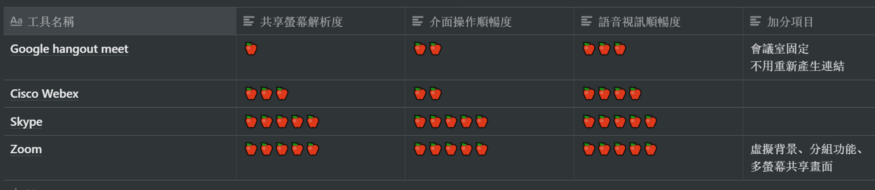
Google hangouts meet 需要有edu帳號或是企業帳號才能開設會議室,所以我們其實需要依賴有這樣條件帳號的人幫忙開啟第一次的會議室,體驗上語音品質比Discord好,分享畫面倒是跟Discord差不多低。
Cisco Webex 只有體驗一次,進去之後長相功能都很像Zoom,但是使用者體驗的順暢度就是沒有Zoom這麼順暢明暸,功能與功能之間的切換就是少了點滑順感,對~這邊我純就感覺在發表XD,不過語音、視訊上比Discod, Google hangouts meet來的順暢
Skype 是我們平日就會使用的工具,也是一個熟悉的陌生人,怎麼說呢,我們很熟悉使用skype語音電話或是文字訊息,當遠距工作的時候,我們時常要A找B講話、B找C講話、D找A,B,C講話這種各式的排列組合,Skype群組通話大家可以選擇不接,但是就是你的各種裝置裝了它,都會響亮亮的響惹阿~如果要免去這干擾,就需要不斷的拉當下要溝通的人到新群組或是多人聊天,但,值得肯定的是它的語音跟各項畫質都仍然維持資優生的好棒棒(怎麼辦這篇文章越寫越純感覺了)
Zoom 就是我心中首選中的首選(對~又毫無理智了),原因也是很簡單,無論是視訊畫質、分享螢幕畫質、語音品質都是很順暢,非常偶發會當掉而已,最重要的是,要符合我們工作情境,當我們需要開較多人數的會議,可以透過Zoom內建的分組把大家丟到不同房間去分享螢幕討論,分組的時候主持人能夠切換不同小組觀察、也能設定分組時間讓大家自動回到主會議室;用在開發團隊日常上更可以多人螢幕投影,就像在辦公室一樣隨時可以看到彼此的螢幕畫面,甚至可以把你的手放開,讓給另一個人操控你的電腦(遠端操控),是不是~就是這樣才是我的首選的阿~喔~不~其實首選的原因是因為它的虛擬背景實在是太威了,能靜能動,能一張圖片也能一個動畫影片在你後面,是不是很美好~~滿足了我們這種房間雜亂的人的安全感((喂
另一個 zoom 的冷門小功能,就是在分享螢幕的時候可以打開一個空白白板,當大家紛紛進入會議室的時候,可以利用白板畫畫功能引發大家好奇,看著大家邊在畫布上搞怪,也同時會自然而然聽到大家開啟語音說話互動↓↓

在 Scrum 裡面,最令人開心的不就是見面 planning 玩卡牌嗎?遠距工作的情況下,也是可以人手一副牌然後開鏡頭維持現場的討論狀況啦~還好我們在疫情開始時所有scrum master就集結尋找各種線上工具,當 planning 團隊在溝通Story需求複雜度的時候,轉移到線上網頁https://www.pointingpoker.com/ ,以 Scrum Master 來說,可以選擇 As a observer 加入 Session,如下圖,左圖是 Player 的大家正在出牌過程,會先顯示黑條,右圖是當所有 Player 都出好點數,畫面就會自動打開 Points、並且統計票數,這時候就跟現場一樣大家可以多說一點出的多或少的想法:
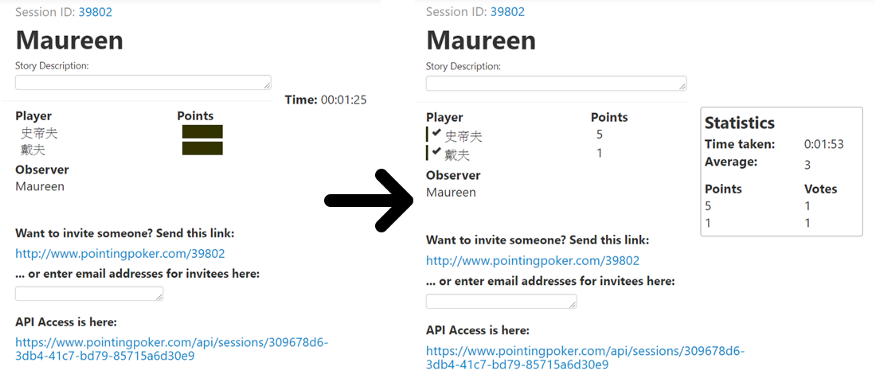
這個工具預設是用費氏數列,也可以自己設定成 T-shirt size,或任何想要的值。
這個工具已經滿符合我們現場情境下的延伸到遠距,如果真要挑剔缺點,大概只有如果重複點進去邀請的連結裡,在線上的世界裡,就會重複出現某個人,不過~這一點也不影響我們的操作,頂多就是系統不會等到每一個你都投票完了才打開,我們就手動按下「Show votes」也是有同樣結果。
4.牆壁就是可視化大大的 scrum board
在鈦坦有美好的辦公室環境,我們有各大牆壁可以隨心所欲的佈置、貼Story Card、用便利貼貼 task,轉換成遠距工作就需要電子看板了,在我們團隊採用的是Jira software,要能符合辦公室現場的可視化、又能移動task,Jira 本身為 Scrum Board 設計的功能都能滿足每次 create sprint 或是end sprint 等真實 Sprint 衝刺行為,至於有什麼優缺點,hmm….這會是一篇網路上也能找到的資訊(喂..又),對,這裡就不特別講了,可以多說一點的是,也是滿多能符合 Scrum Board 的軟體工具,例如 Trello, Asana 等,為什麼我們選用 Jira,原因超簡單,就是我們有付錢!對~這很重要,加上已經整合內部帳號也能結合 Confluence 使用。
5.隨手可得的便利貼、奇異筆、紙膠帶、多功能牆壁
在辦公室現場擁有太多條件同時具備所以提供了我們隨時隨地討論、發想都很方便,敏捷公司裡面沒有之一就是 — 便利貼跟奇異筆啊!!看著大家面對面討論,使用這些隨手可得的工具~這大概是轉為 WFH 的 Scrum Master 最懷念的現場景象了(遠目)。
遠距工作,我們的 retrospective meeting、例行性分享會議、腦力激盪、找出一件事或一個問題的解決方案、為自己團隊作決定等等這些的一切討論都還是會發生。這些種種的一切討論,當看不到人臉的時候,一切就像從從色彩繽紛的童話故事,掉進去伸手不見五指的黑洞裡,仰賴聲音的回應來補填我們現場看到的表情,許多時候線上會議我們會鼓勵開啟視訊,來增加溝通的效果,也更多時候我們需要如同處在辦公室懶骨頭上安全自在地發想、寫下資訊再分享;在這個延伸實體辦公室環境擁有實體空間特點,我們採用下面三種線上視覺畫板來補足虛擬會議的條件,包括 FunRetro, Miro, Metroretro,這邊同樣的先主觀做個比較↓↓
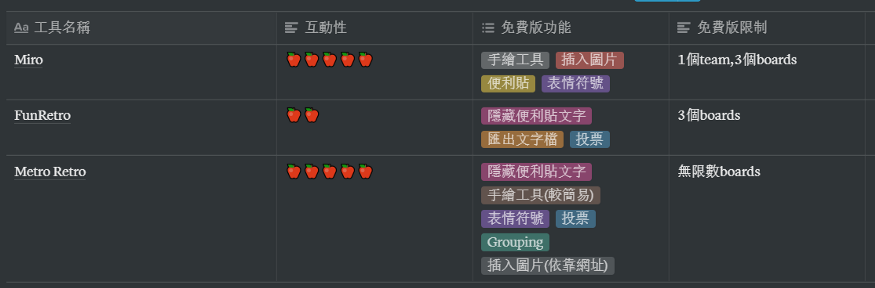
Miro 一開始是因為團隊需要電子白板,過去在辦公室習慣直接在牆壁畫上循序圖,在家工作要溝通流程也需要有可以類似白板的工具,Miro 是一個無限大的畫布白板,在板子上可以貼上影像圖片,也能新增便利貼,還可以用手繪筆畫圖裝飾,如下圖,裡面也有內建許多 template board 可以使用,這款工具適合用在我們事先已經有會議資料,可以直接存成圖片貼到Miro 來,類似於現場大家走動式在牆壁上看資料一樣,我們會透過邊走動閱讀資料、寫下想提問的問題在便利貼上貼在資料附近,Miro 就能滿足這兩個行為的需求。免費版的 Miro 一個免費帳號可以支援 3 個畫板,已經足夠我們重複使用,付費版看起來許多功能我都很喜歡,例如投票、計時、視訊、整合更多第三方 app。
FunRetro 顧名思義就是設計給 Retro 使用的工具,在 WFH 以前,我們三地office 之間的 Scrum Master 視訊會議也有使用過,可以計時、投票、由開 board 者統一隱藏或打開卡片。免費版跟 Miro 一樣最多只能三個 board,內建有幾款常見的 retro 的流程框架可以直接設定使用,是以欄位的方式由左到右或是由上至下排列流程欄位,欄位下面可以新增卡片,操作體驗上較為中規中矩,免費版相較前文後文兩套 retro 工具的優點是可以匯出 csv 格式、以將每張卡片的字電子化。
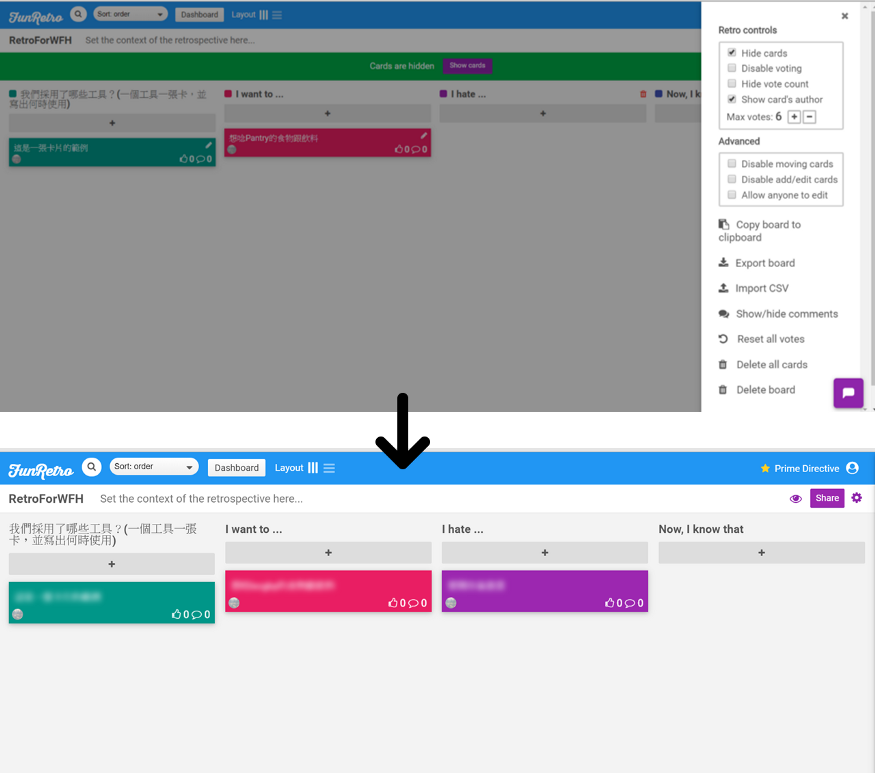
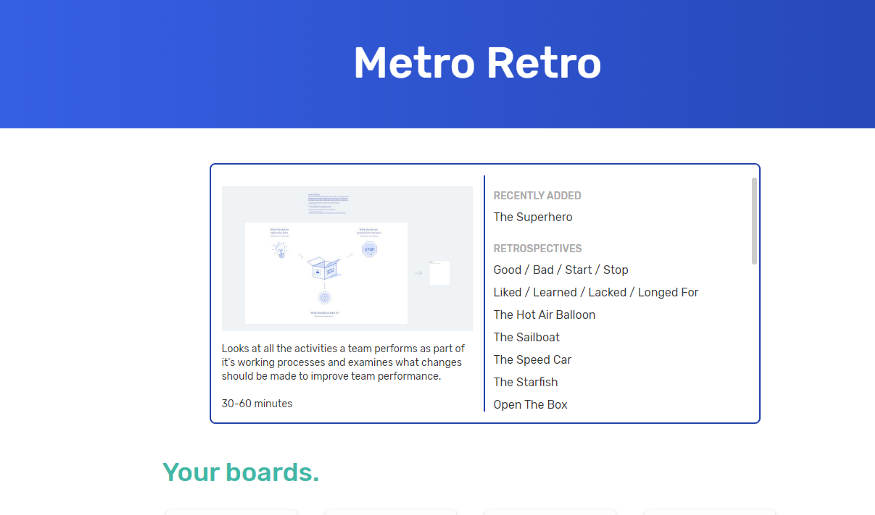
但跟 FunRetro 不同的是,Metro Retro 將流程視覺化並且提供使用步驟,讓完全沒有開過 retro 會議的人也是可以第一次使用就上手,如下圖,另外在使用上便利貼裡的字隱藏與否是由填寫者自己控制,也能投票、計時、表情符號、甚至有灑花功能(拉炮),增加了許多互動性效果,最大的優點是,整個 Metro Retro 就是免費版,沒有限定 board 數量!!
看了這麼多我們實際上的場景,是不是也在腦袋裡想像了我們團隊遠距協作的各種小劇場?以上工具都是純以使用者體驗的主觀感受描述,當然各個工具還有許多細節上能提供出對應的功能好處,至於各自有什麼體驗上的優點,端看每個人去操作運用在自己的情境中才會有激盪的火花,我不敢說這次 WFH 我們採用的工具配套起來的總體方案是最好的,但這是我們短期內疫情下迅速回應變化,也足以支撐我們這樣一路走來兩個月,相信會有更多不斷改善更好的遠距協作方式能更全面的協助我們在虛擬辦公室中獲得有效的工作模式。
在遠距協作上,隨時也能因應情境的變化,尋找當下適合的工具動態適應。工具不是萬靈丹,重要的是善用工具幫助我們達到我們要的功能,靈活地去使用它,才能將實體辦公室延伸到虛擬辦公室。
🟥 對於我們感到好奇嗎?前往更多平台與我們抬槓~
【 FB 粉絲專頁,促咪ㄟ都抵加~】
👉 https://gotica.io/鈦坦粉專/Website
【 Medium 看更多好文分享!一起 Never Stop Improving!】
👉 https://gotica.io/鈦坦好文/Website
【鈦坦人也斜槓? YouTube 頻道拍影片說故事!】
👉 https://gotica.io/鈦坦影院/Website
【好奇軟體工程師的一天,都在忙什麼嗎?】
👉 https://gotica.io/鈦坦人日常/Website